Como editar o menu do painel do WordPress
Publicados: 2022-05-10Deseja editar o menu do painel do WordPress do seu site? Com a ajuda da flexibilidade estendida do WordPress, você pode editar facilmente o menu do painel para diferentes usuários e funções de usuário.
Mas antes de passarmos pelo processo de personalização do menu do painel, vamos ver por que você pode precisar editar esses menus primeiro.
Por que editar o menu do painel no WordPress?
O WordPress fornece um painel muito útil para gerenciar e personalizar seu site. No entanto, o painel padrão pode não ser aplicável a você o tempo todo. Este é um caso muito comum se você precisar editar o menu do painel do WordPress para diferentes usuários ou funções de usuário que acessam o back-end do seu site.
Quando você tem várias funções de usuário em seu site com acesso ao painel, pode ser necessário desabilitar alguns dos itens de menu para algumas funções de usuário às vezes. Além disso, não é aconselhável ou necessário fornecer acesso total a todos os itens do menu também por motivos de segurança .
Os itens de menu usados pela administração nem sempre são usados por outras funções de usuário, como um editor. Da mesma forma, se você tiver as opções de pagamento habilitadas em seu site, deverá fornecer seu acesso apenas aos usuários que trabalham com pagamentos.
No entanto, pode ser necessário editar o menu do painel do WordPress, mesmo que você trabalhe sozinho no painel de administração também. A ordem de menu padrão no menu do painel pode precisar de algumas alterações para sua conveniência. Portanto, em casos como esses também, saber como personalizar o menu do painel do WordPress pode ser útil para você.
Como editar o menu do painel do WordPress?
O WordPress não permite que você edite o menu do painel por padrão. Mas se você quiser editar o menu sozinho, pode usar um dos plugins para fazer isso. Os plug-ins ajudam a aumentar a funcionalidade geral do seu site e é o mesmo que personalizar o menu do painel do WordPress.
Para esta demonstração, usaremos o plugin Admin Menu Editor . É um plugin gratuito com muitas opções de personalização para você editar o menu do painel do WordPress.

Mas para começar a usá-lo, você terá que instalar e ativar o plugin primeiro.
1. Instale e ative o plug-in
Para instalar o plug-in, vá para Plugins > Adicionar novo no painel do WordPress e pesquise as palavras-chave do plug-in. Em seguida, clique em Instalar agora . Isso iniciará a instalação que será concluída em um tempo.
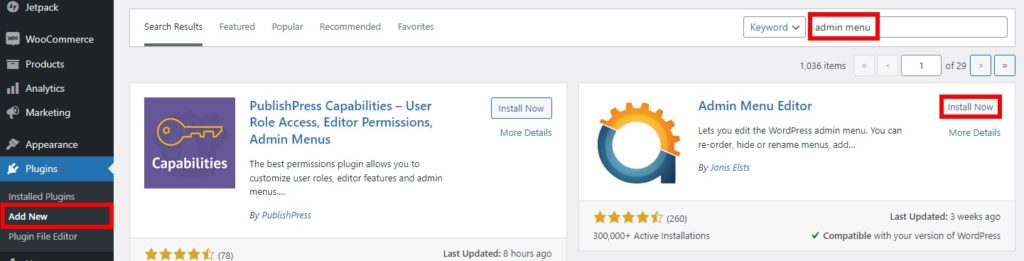
Depois disso, ative o plugin.
Se você quiser usar a versão premium do plug-in, precisará fazer o upload do plug-in e instalá-lo manualmente. Por favor, dê uma olhada em nosso guia sobre como instalar um plugin WordPress manualmente para obter mais informações sobre ele.
2. Edite o menu do painel do WordPress
Para começar a personalizar o menu do painel, vá para Configurações > Editor de menu em seu painel. Você será redirecionado para a interface do plug-in de onde poderá começar a editar o menu do painel do WordPress.
Existem 4 seções diferentes nas quais você pode personalizar seu painel do WordPress. Eles incluem o menu de administração, redirecionamentos, plugins e configurações
2.1. Menu de administração
No Menu Admin , você pode reordenar, mostrar ou ocultar todos os itens do menu Admin disponíveis em seu site. Você pode mover os itens de menu simplesmente arrastando e soltando para reordená-los em seu painel.
Mais importante, se você deseja ocultar um item de menu para determinadas funções de usuário, também pode clicar no menu específico para obter opções adicionais. Assim que você clicar no item de menu, poderá selecionar uma função na opção de capacidade extra .
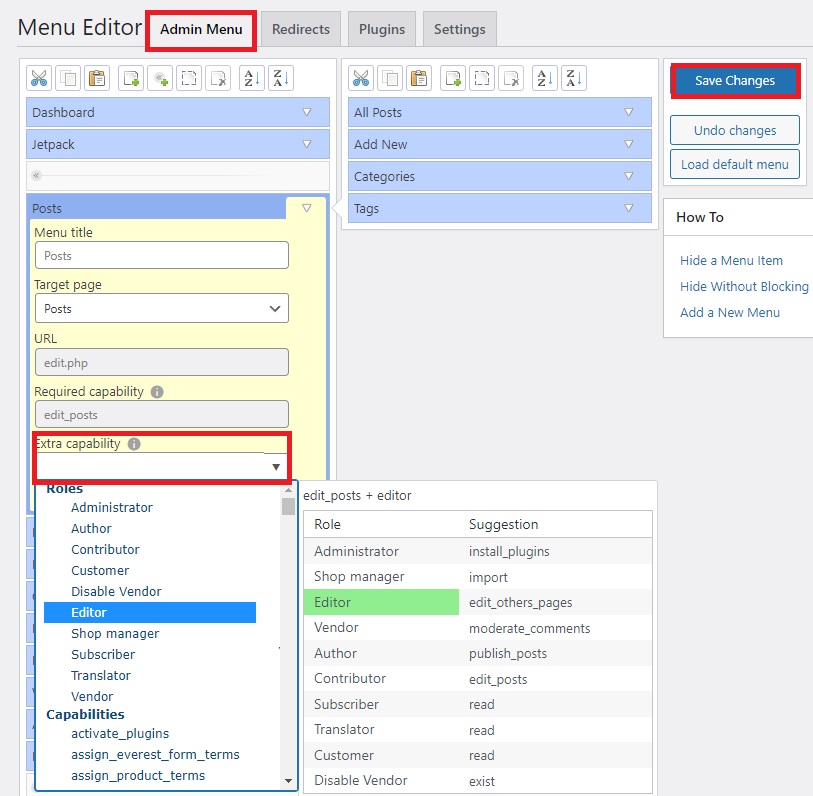
Basta adicionar a função que pode acessar o item de menu aqui. O restante das funções de usuário não poderá visualizar o horário específico do menu. Por exemplo, se você definir o recurso extra apenas para o Editor para um item de menu, nem mesmo o administrador do site poderá ver o menu quando fizer login no painel.

Além disso, você também pode editar o título, URL, páginas de destino e outras opções avançadas para cada item de menu.
Só não esqueça de salvar as alterações .
2.2. Redirecionamentos
Se você clicar na guia Redirecionamentos , poderá editar todos os redirecionamentos para login, logout, registro e primeiro login dos usuários.
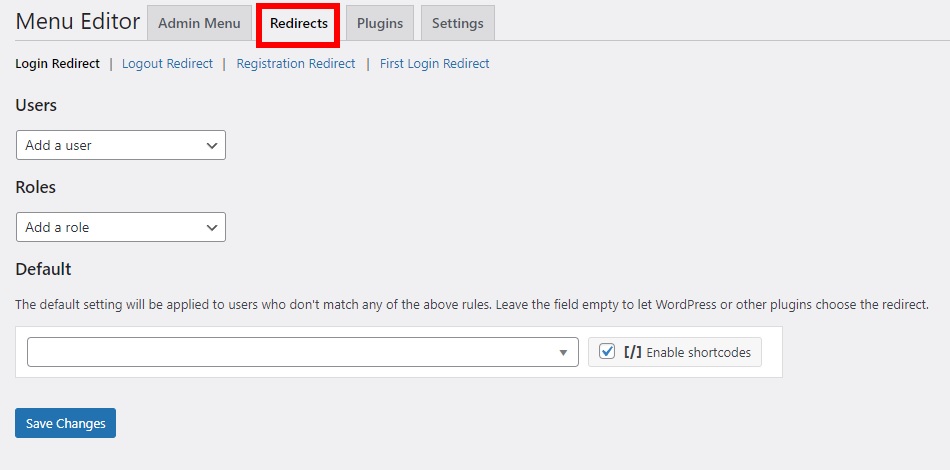
Tudo o que você precisa fazer é inserir as funções ou usuários do seu site para os quais deseja habilitar os redirecionamentos para login, logouts e registros.
Por fim, salve as alterações
2.3. Plug-ins
O Admin Menu Editor também permite ocultar os plug-ins para determinados usuários, se necessário. Você só precisa desmarcar os plugins na guia Plugins que deseja ocultar dos usuários.
Para este tutorial, mostramos os plugins Checkout Fields Manager para WooCommerce e Direct Checkout para WooCommerce. Considerando que, os plugins Akismet e Code Snippets são mantidos ocultos.
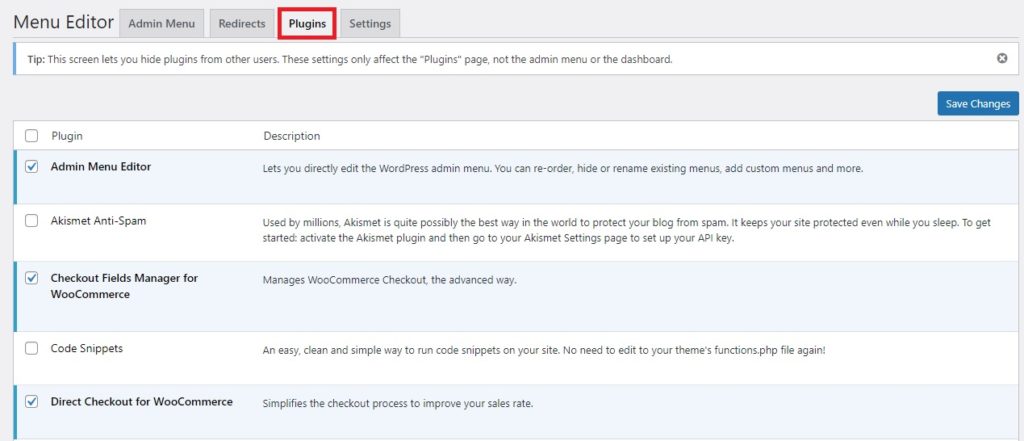
No entanto, lembre-se de que essas alterações afetarão apenas o menu Plugins em seu painel. O restante do menu de administração ou painel não será alterado a partir disso.
2.4. Definições
Por fim, você também tem mais algumas configurações para editar o menu do painel do WordPress do seu site. As opções na guia Configurações são focadas principalmente na interface e acessibilidade do plug-in. Portanto, inclui a opção de selecionar quem pode acessar o plug-in junto com as configurações de vários sites.
Você também obtém configurações adicionais para módulos, esquemas de cores, novas posições de menu, depuração, suporte WPML e muito mais.
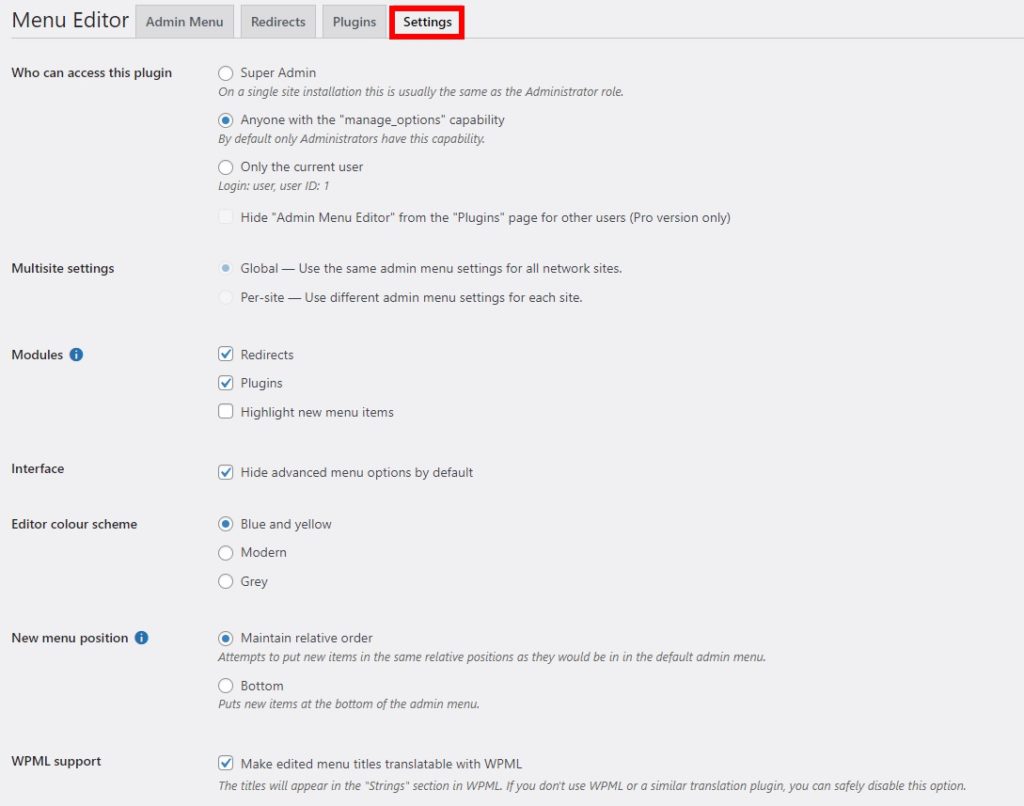
Ajuste as configurações de acordo com suas necessidades e salve-as depois de fazer todas as alterações necessárias.
Agora, se você tentar fazer login de diferentes funções de usuário, verá que alguns dos menus não serão exibidos para algumas das funções de usuário. Na visualização a seguir, alguns dos itens de menu do painel podem ser vistos para a função Administrador .
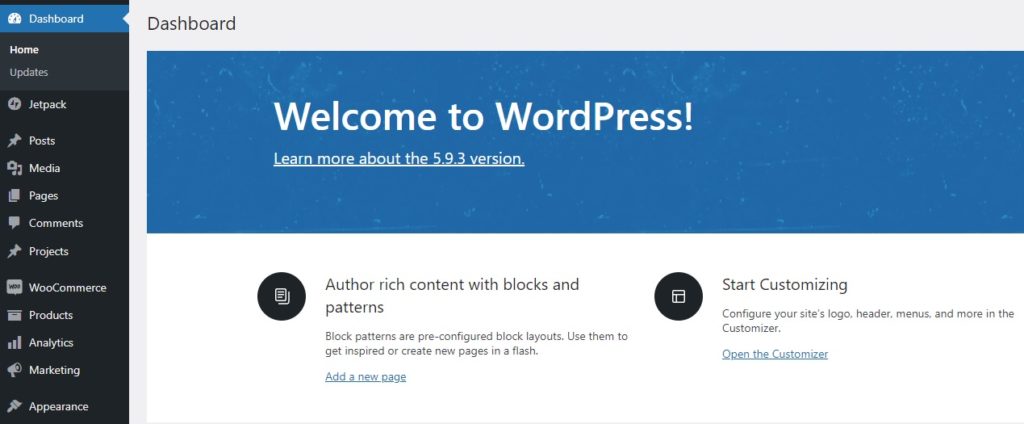
Mas depois de personalizar o menu do painel e alternar para a função Editor , você pode ver que alguns dos itens do menu foram ocultados.
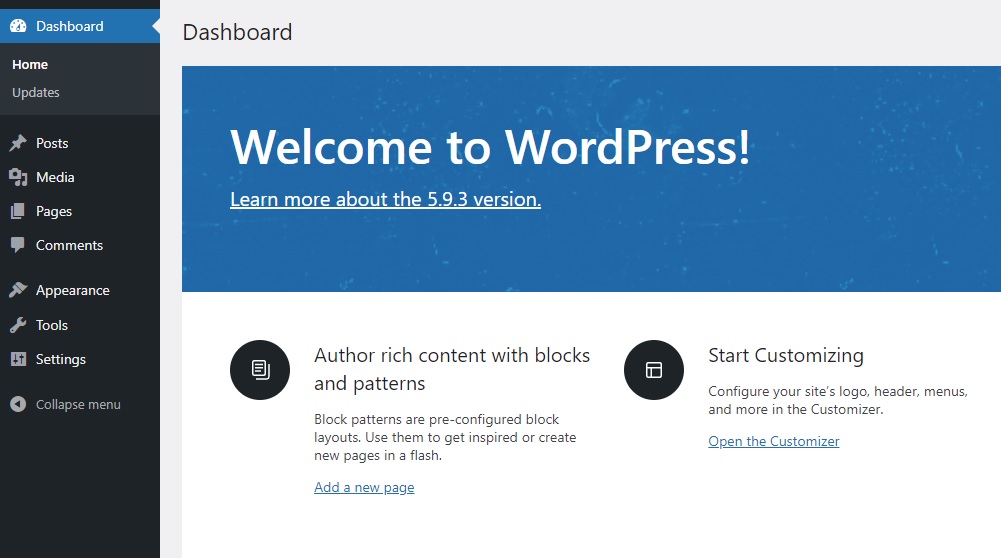
Conclusão
Isso nos leva ao final do nosso guia sobre como editar o menu do painel do WordPress. Eles podem ser muito úteis se você tiver várias funções de usuário em seu site ou apenas quiser personalizar os menus do painel para maior conveniência.
Conforme discutido no artigo, a maneira mais fácil de editar o menu do painel é usando um plug-in do WordPress. Você pode encontrar um plugin dedicado para personalizá-lo como quiser. Os itens do menu do painel podem ser mantidos ocultos ou até reordenados usando-os, dependendo de suas necessidades.
Se você quiser saber mais sobre os menus do WordPress, também temos um guia detalhado sobre como adicionar uma página ao menu do WordPress. Além disso, você pode até adicionar um mega menu do WordPress ao seu site usando um plug-in como o QuadMenu.
Então, você pode editar o menu do painel do WordPress do seu site agora? Por favor, deixe-nos saber nos comentários.
Enquanto isso, aqui estão mais alguns artigos que podem ser úteis para você:
- Como converter/alterar o tipo de postagem no WordPress
- Melhores plugins de tipo de postagem personalizados do WordPress
- Como melhorar a acessibilidade do WordPress
